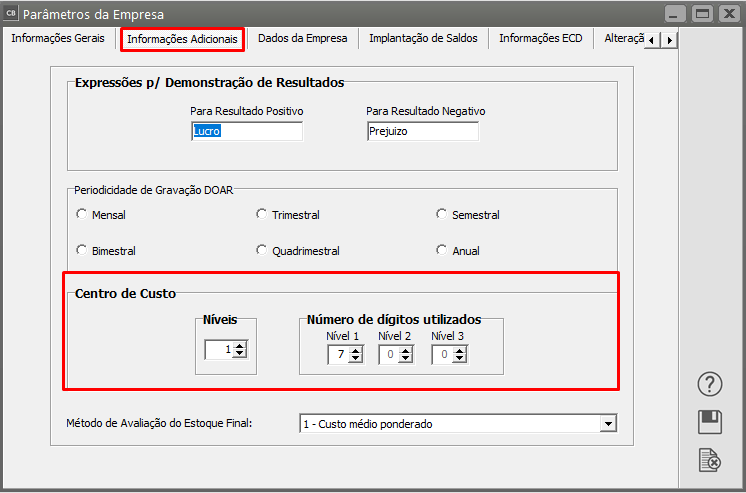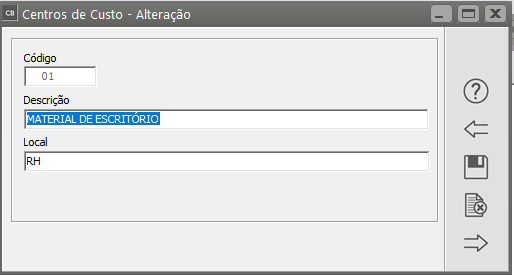Cadastrando Centros de Custo
Veja também os Itens:
- Cadastrando Centros de Custo
- Rateando Contas Contábeis por Centros de Custo
- Imprimindo Relatórios Comparativos do Balanço Patrimonial e Demonstração de Resultados (por Contas ou por Centro de Custo)
- Imprimindo Relatórios para Conferência (Geral ou por Centro de Custo)
- Cadastrando a Relação entre Centro de custo e Conta Contábil
- Cadastrando o Rateio (Percentuais) de Centro de Custo
- Relatório de Saldos por Centro de Custo
- Cadastrando Plano de Contas por Centro de Custo
- Relatório de Saldos por Centro de Custo
- Cadastrando Centros de Custo
Nos Parâmetros Adicionais da empresa na aba "Informações Gerais" deverá estar flegada a opção "Contabilização por Centro de Custo", e definir a forma que irá trabalhar com esses centros de custo.
Ainda nos Parâmetros Adicionais da Empresa na aba "Informações Adicionais" escolher em que níveis deseja cadastrar os Centros de Custo.
O sistema obedecerá a estrutura definida nos parâmetros da empresa, de acordo com os níveis que você especificou. Além disso bloqueará o cadastro de centro de custo que não tem o nível anterior cadastrado. Por exemplo:
Se a estrutura do centro de custo foi definida em 3 níveis, sendo que o primeiro nível tem 1 dígito, o segundo nível tem 1 dígito e o terceiro nível tem 3 dígitos, o cadastro ficaria da seguinte forma:
A) 1. .
B) 1.1.
C) 1.1.001
D) 1.1.002
E você não conseguirá cadastrar a estrutura do centro de custo C antes do centro de custo B, e assim sucessivamente.
Quando você efetuar seus lançamentos contábeis, o sistema pedirá que os respectivos centros de custo sejam informados para as contas de resultado e para as contas patrimoniais, neste último caso, somente se a opção "Utiliza Centro de Custo p/ Contas Patrimoniais" estiver assinalada (ver item Parametrizando a Empresa) e o grupo da conta possuir Centro de Custo (ver item Criando um Plano de Contas).
Importante: Caso você tenha optado por trabalhar com apenas um nível de centro de custo, não utilize qualquer separação entre os dígitos no momento do cadastro (como "/", "-", ".", etc), pois se for necessário, o correto é você optar pela utilização de níveis e cadastrá-los de acordo com a "máscara" que o sistema montará em função dos níveis informados nos parâmetros da empresa, como no exemplo acima.
Posteriormente acessar o Menu Manutenção> Tabelas> Centro de Custo> Cadastra e escriture os Centros de Custo conforme os níveis escolhidos nos Parâmetros e as informações conforme as particularidades de cada um.